Laptop không bắt được wifi gây ra nhiều trở ngại cho người dùng trong công việc, học tập. Trước khi tìm cách khắc phục, việc bạn cần làm đó là xác định nguyên nhân tại sao máy tính không bắt được wifi. Cách làm này sẽ giúp bạn đưa ra biện pháp xử lý chính xác, nhanh chóng hơn.
Xem thêm: 9 Cách hack wifi trên laptop, điện thoại bằng phần mềm
Tại sao máy tính không bắt được wifi? 6 nguyên nhân chủ yếu
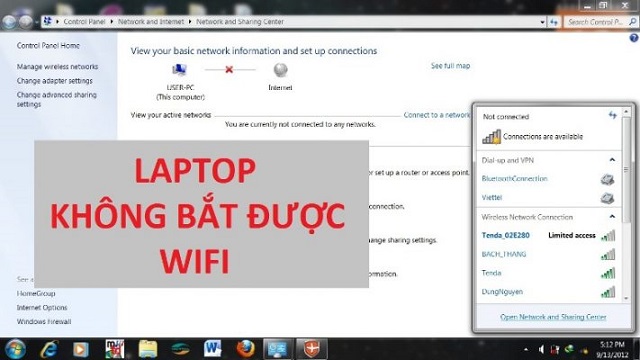
Việc tìm hiểu tại sao máy tính không bắt được wifi sẽ giúp bạn đưa ra biện pháp khắc phục chính xác và hiệu quả hơn. Theo đó, có rất nhiều nguyên nhân gây ra tình trạng này, dưới đây là một số nguyên nhân chủ yếu:
- Chưa kích hoạt tính năng Wifi trên laptop.
- Máy tính chưa được cài đặt Driver Wifi hoặc chưa cập nhật Driver, xung đột phần mềm.
- Do router wifi, hệ thống mạng bị lỗi hoặc không kết nối mạng.
- Do trùng địa chỉ IP với các máy khác trong mạng LAN.
- Virus xâm nhập máy tính.
- Dùng phần mềm VPN hoặc fake IP để đổi IP.
12 khắc phục lỗi máy tính không bắt được wifi đơn giản nhất
Kiểm tra xem chế độ máy bay trên laptop
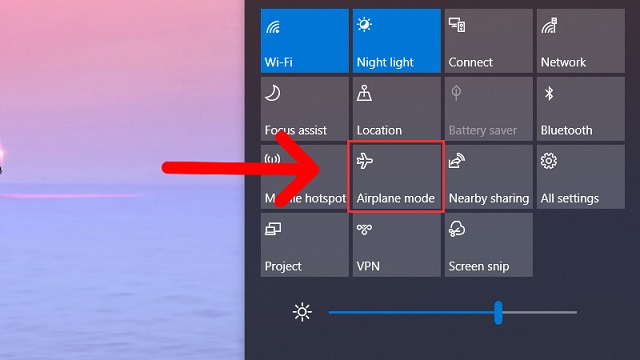
Trên Windows 10, chế độ máy bay chỉ được kích hoạt khi bạn muốn ngắt nhanh các kết nối khi trên máy bay. Tuy nhiên, vì một lý do vô tình nào đó là chế độ này được bật ngay cả khi bạn không trên máy bay. Vì vậy, bạn hãy tiến hành kiểm tra bằng cách nhấp vào trung tâm thông báo và kiểm tra biểu tượng chế độ máy bay.
Kiểm tra nút bật/tắt nhanh Wifi
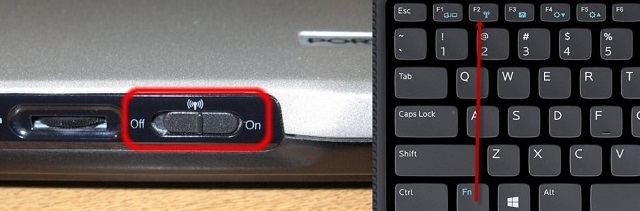
Trên bàn phím laptop thường có nút bật/tắt nhanh Wifi, khi gõ máy có thể bạn vô tình ấn nhầm vào nút đó. Thông thường, nút này sẽ được kết hợp với phím Fn + F2.
Kiểm tra Control Panel
Để kiểm tra cài đặt mạng trên Control Panel, bạn vào Control Panel → Network and Sharing Center → Change adapter settings → tìm mạng WiFi.
Nếu bạn thấy biểu tượng mạng như hình dưới đây, hãy nhấp chuột phải vào và chọn Enable để bật lại mạng WiFi. Nếu mạng Wifi bị dấu x đỏ, click chuột phải vào, chọn Disable, chờ 1 lúc vào chuột phải chọn Enable.
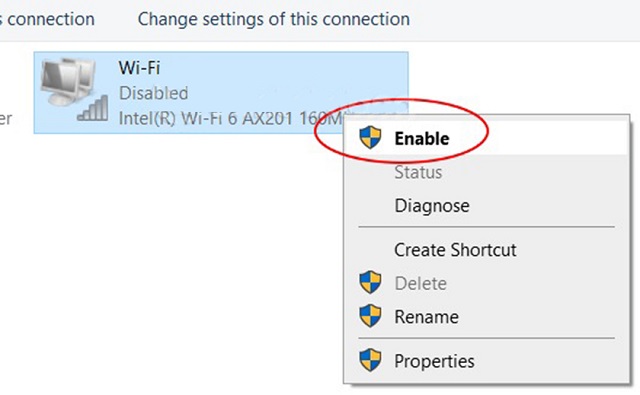
Reset cài đặt Wireless Network Adapter Driver
Bước 1: Mở Start → Gõ tìm kiếm “Device Manager”.
Bước 2: Vào Device Manager → chọn Network Adapters
Bước 3: Theo đó, các adapter sẽ xuất hiện → chọn mục Wifi Adapter, click chuột phải → chọn Uninstall.
Bước 4: Cửa sổ Confirm Device Uninstall hiện ra → Uninstall.
Bước 5: Trên cửa sổ Device Manager → chọn Action → chọn Scan for hardware changes.
Bước 6: Reset lại máy tính.
Xóa mạng Wifi
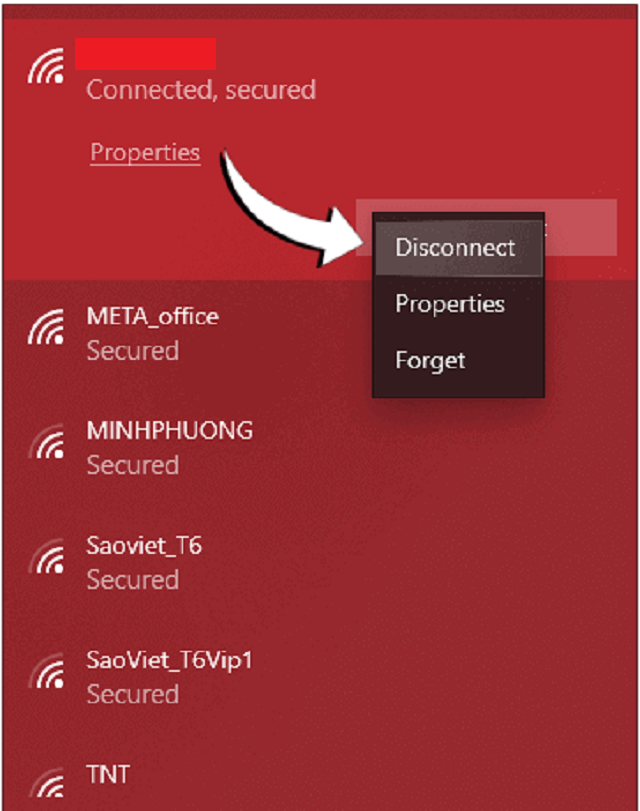
Bạn nên áp dụng cách này đối với trường hợp mạng bị chấm than hoặc limited.
Bước 1: Click chuột phải vào biểu tượng Wifi ở góc dưới bên phải thanh Taskbar để kiểm tra danh sách các mạng Wifi.
Bước 2: Click chuột phải vào mạng Wifi bạn muốn xóa → Menu hiện ra → Chọn Forget để xóa mạng này.
Bước 3: Connect Wifi bạn vừa xóa để kết nối lại.
Làm mới địa chỉ IP
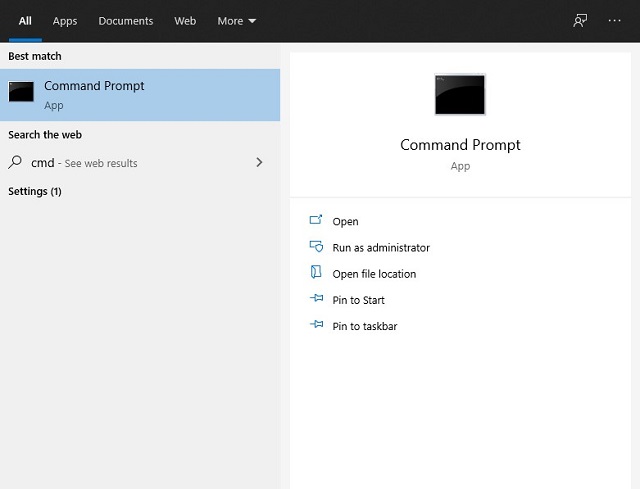
Trong một số trường hợp bị xung đột IP sẽ gây ra lỗi không kết nối được Wifi. Bạn chỉ cần đổi sang một địa chỉ IP khác để khắc phục lỗi:
Bước 1: Mở Command Prompt bằng cách nhập cmd trên thanh tìm kiếm ở Taskbar.
Bước 2: Click chuột phải vào Command Prompt → Run as administrator.
Bước 3: Chọn Yes nếu trên màn hình xuất hiện thông báo User Account Control.
Bước 4: Nhập lệnh “ipconfig /release” → Nhấn Enter để xóa IP cũ .
Bước 5: Nhập lệnh “ipconfig /renew” để nhận dải IP mới.
Bước 6: Reset lại máy tính.
Tắt chế độ tiết kiệm pin
Chế độ tiết kiệm pin trên máy bật chính là nguyên nhân tại sao máy tính không bắt được wifi. Để khắc phục, bạn thực hiện theo các bước hướng dẫn sau đây:
Bước 1: Nhấn tổ hợp phím Windows+R
Bước 2: Nhập lệnh “ncpa.cpl” → chọn OK.
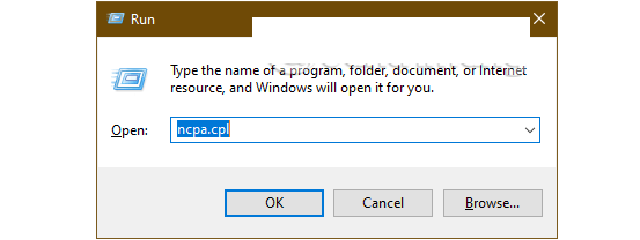
Bước 3: Cửa sổ Network Connection xuất hiện → click chuột phải vào Wifi bạn đang dùng và chọn Properties.
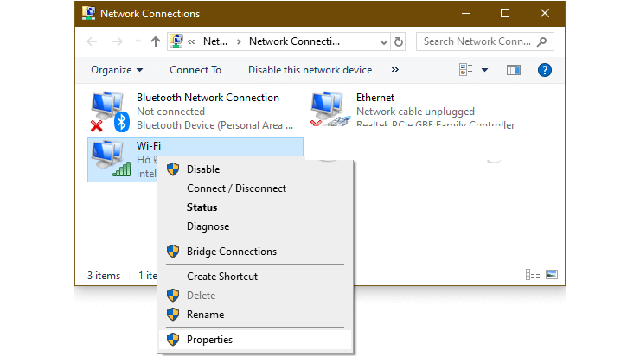
Bước 4: Tại mục Client for Microsoft Networks → chọn Configure.
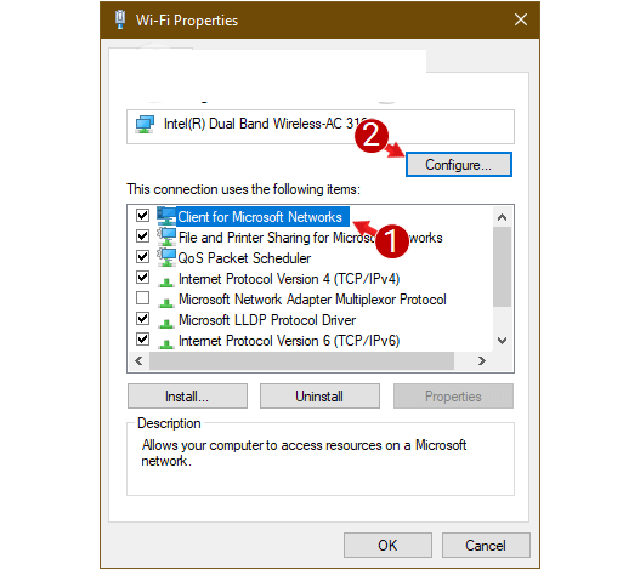
Bước 5: Chọn tab Power Management → bỏ tích mục Allow the computer to turn off this device to save power.
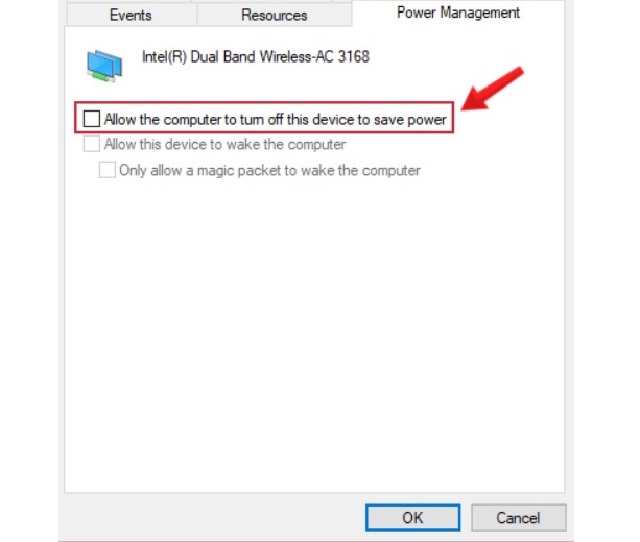
Bước 6: Chọn OK → đóng Wi-Fi Properties.
Gán địa chỉ IP tĩnh
Nguyên nhân là do trùng địa chỉ IP với thiết bị khác trong mạng LAN gây ra một trong 2 máy mất mạng hoặc cả 2 đều mất. Bạn hãy thử gán địa chỉ Ip tĩnh cho mạng của mình nhé.
Quét virus
Virus chính là nguyên nhân gây ra lỗi không kết nối Wifi trên máy tính. Tình trạng này có thể là do bạn vô tình truy cập trang web chứa virus hoặc tải về những phần mềm có chứa mã độc. Để quét virus trên máy tính, bạn hãy tải và cài đặt một số phần mềm uy tín về máy tính nhé.
Vô hiệu hóa VPN
VPN hay Mạng riêng ảo gây ra tình trạng ngăn laptop không thể kết nối với Wifi bởi chúng làm thay đổi địa chỉ IP của bạn. Ngoài ra, phần mềm diệt virus hoặc tường lửa cũng có thể ngăn thiết bị của bạn truy cập vào mạng không dây.
Để khắc phục, hãy vô hiệu hóa VPN hoặc phần mềm diệt virus, tường lửa đang chạy trên máy tính. Sau đó, hãy cân nhắc sử dụng các tùy chọn khác thay thế hoặc sử dụng những phần mềm được tích hợp sẵn trong hệ điều hành.
Thay đổi vị trí đặt WiFi
Tình trạng Wifi ở phòng khách tốc độ cao nhưng khi sang phòng khách thì lại không thể kết nối gây ra nhiều bất tiện cho bạn. Nguyên nhân là do điện thoại không dây hoặc các thiết bị sử dụng băng tần 2.4GHz có thể gây nhiễu. Ngoài ra, gương kính, cửa gỗ trong phòng cũng là nguyên nhân gây ra tình trạng này. Hãy kiểm tra lại ăng-ten bên ngoài router, các đồ vật bên cạnh máy tính, các bản update firmware cho router.
Khởi động lại bộ phát Wifi

Đây là cách khắc phục đơn giản mà bạn có thể thực hiện bất cứ khi nào Wifi có vấn đề. Nguyên nhân có thể là do bạn dùng lâu ngày dẫn đến những xung đột hoặc trục trặc nhỏ. Bạn chỉ cần ngắt kết nối nguồn trong vài phút rồi cắm lại và kiểm tra kết quả.
Cài lại Windows cho laptop
Đây là cách làm giúp reset lại toàn bộ những cài đặt trên laptop và loại bỏ những lỗi mà máy tính đang gặp phải. Tuy nhiên, trước khi cài lại Win, bạn hãy sao chép nội dung các thư mục và chuyển sang ổ cứng gắn ngoài.
Trên đây là giải đáp chi tiết cho câu hỏi tại sao máy tính không bắt được wifi và những cách khắc phục nhanh chóng, hiệu quả. Hãy chia sẻ bài viết này đến bạn bè và người thân nếu thấy chúng hữu ích nhé.










![50+ Đề thi học kì 2 Toán 11 năm 2022 mới nhất [Có đáp án]](https://seolalen.vn/wp-content/uploads/2022/09/de-thi-hoc-ky-2-lop-11-mon-toan-120x86.jpg)



